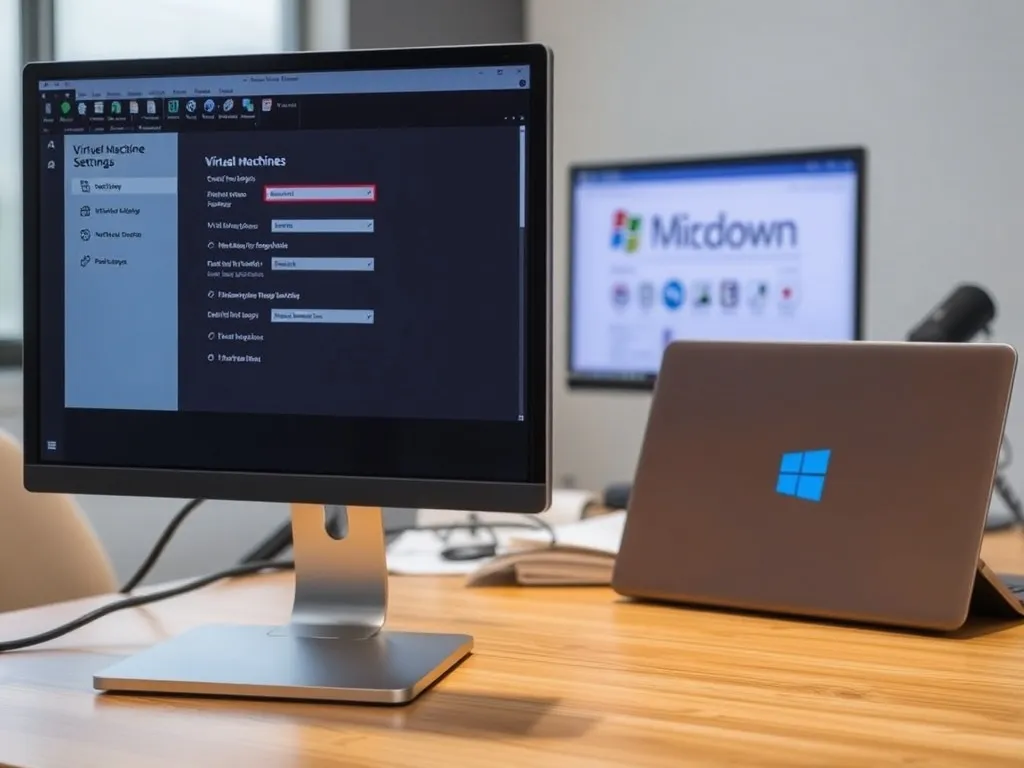W artykule odkryjesz, czym jest wirtualizacja sprzętowa i jak sprawdzić, czy jest aktywna na Twoim komputerze. Dowiesz się, jak włączyć tę funkcję w BIOS/UEFI oraz jakie różnice występują w zależności od producenta procesora. Poznasz również korzyści płynące z włączenia wirtualizacji oraz jak aktywować Hyper-V w systemie Windows 10 i 11.
Co to jest wirtualizacja sprzętowa?
Wirtualizacja sprzętowa to technologia, która umożliwia uruchamianie różnych systemów operacyjnych na jednym komputerze, co jest niezwykle przydatne w wielu zastosowaniach. Dzięki niej można emulować różne środowiska systemowe, co pozwala na uruchamianie aplikacji, które wymagają specyficznego systemu operacyjnego. Wirtualizacja pozwala na efektywne wykorzystanie zasobów sprzętowych, takich jak procesor, pamięć RAM, dysk twardy i sieć.
Technologia ta jest szeroko stosowana w środowiskach testowych, gdzie programiści i testerzy mogą uruchamiać różne wersje oprogramowania bez potrzeby posiadania wielu fizycznych komputerów. Dzięki wirtualizacji sprzętowej, można także zwiększyć bezpieczeństwo systemu, izolując aplikacje w osobnych maszynach wirtualnych. Wirtualizacja sprzętowa jest kluczowym elementem w nowoczesnych centrach danych i chmurach obliczeniowych, gdzie pozwala na elastyczne zarządzanie obciążeniami i optymalizację kosztów.
W kontekście komputerów osobistych, wirtualizacja sprzętowa jest często wykorzystywana do uruchamiania programów takich jak VirtualBox czy VMware, które pozwalają na tworzenie i zarządzanie maszynami wirtualnymi. Dzięki temu użytkownicy mogą testować różne systemy operacyjne, aplikacje i konfiguracje bez ryzyka uszkodzenia głównego systemu operacyjnego.
Jak sprawdzić, czy wirtualizacja sprzętowa jest włączona?
Sprawdzenie, czy wirtualizacja sprzętowa jest włączona, jest stosunkowo proste i można to zrobić za pomocą Menedżera zadań w systemie Windows. Aby to zrobić, należy otworzyć Menedżera zadań, co można uczynić poprzez kliknięcie prawym przyciskiem myszy na pasku zadań i wybranie opcji „Menedżer zadań”. Następnie należy przejść do zakładki „Wydajność” i wybrać „Procesor”.
W sekcji dotyczącej procesora można znaleźć informację o statusie wirtualizacji. Jeśli jest ona włączona, zostanie to zaznaczone w tej sekcji. Warto pamiętać, że w systemach Windows 10 i Windows 11 wirtualizacja sprzętowa jest często już aktywna, co jest widoczne w Menedżerze zadań. Jeśli wirtualizacja nie jest włączona, może to być spowodowane brakiem wsparcia przez procesor lub koniecznością jej włączenia w BIOS/UEFI.
W przypadku problemów z wirtualizacją sprzętową, takich jak brak opcji w Menedżerze zadań, warto sprawdzić specyfikację procesora. Nie wszystkie procesory obsługują wirtualizację, dlatego ważne jest, aby upewnić się, że nasz sprzęt jest do tego zdolny. W przypadku jakichkolwiek trudności, zawsze warto skontaktować się z producentem komputera lub zajrzeć do dokumentacji komputera.
Jak włączyć wirtualizację sprzętową w BIOS/UEFI?
Włączenie wirtualizacji sprzętowej w BIOS/UEFI jest kluczowe, jeśli chcemy korzystać z pełni możliwości, jakie daje ta technologia. Proces ten może się różnić w zależności od producenta płyty głównej, ale ogólne kroki są zazwyczaj podobne. Najpierw trzeba wejść do BIOS/UEFI, co odbywa się podczas uruchamiania komputera.
Jak wejść do BIOS/UEFI?
Aby wejść do BIOS/UEFI, należy ponownie uruchomić komputer i wciśnąć odpowiedni klawisz zaraz po rozpoczęciu uruchamiania systemu. Najczęściej wykorzystywane klawisze to F2, F10, Del lub Esc, jednak warto sprawdzić dokumentację komputera, aby upewnić się, który klawisz jest właściwy dla naszego modelu. Zazwyczaj informacja o tym, jak wejść do BIOS/UEFI, pojawia się na ekranie startowym komputera.
Po wejściu do BIOS/UEFI mamy dostęp do różnych ustawień systemowych, w tym do opcji związanych z procesorem i wirtualizacją. Należy poruszać się po menu za pomocą klawiatury, aby znaleźć odpowiednią sekcję, w której możemy dokonać potrzebnych zmian. Niektóre systemy UEFI mogą również działać z myszką, co ułatwia nawigację.
Jak znaleźć opcje wirtualizacji w BIOS/UEFI?
Znalezienie opcji wirtualizacji w BIOS/UEFI może być nieco skomplikowane, ponieważ ich lokalizacja różni się w zależności od producenta. Zazwyczaj jednak opcje te znajdują się w sekcji dotyczącej konfiguracji procesora lub zaawansowanych ustawień systemowych. Dla procesorów Intel funkcja ta nazywa się „Intel Virtualization Technology”, natomiast dla procesorów AMD jest to „SVM Mode”.
Po zlokalizowaniu odpowiedniej opcji, należy zmienić jej wartość na „Włączone”. Następnie trzeba zapisać zmiany i wyjść z BIOS/UEFI, co zazwyczaj skutkuje ponownym uruchomieniem komputera. Dzięki temu wirtualizacja sprzętowa będzie aktywna i gotowa do użycia. Jeżeli napotkasz trudności w odnalezieniu opcji wirtualizacji, warto zajrzeć do instrukcji obsługi płyty głównej lub poszukać informacji na stronie producenta.
Wirtualizacja sprzętowa w zależności od producenta komputera
Wirtualizacja sprzętowa różni się w zależności od producenta procesora, co wpływa na sposób jej konfigurowania. Najpopularniejszymi producentami są Intel i AMD, a każdy z nich stosuje nieco inne technologie i nazwy dla swoich rozwiązań. Warto znać różnice, aby prawidłowo skonfigurować maszynę wirtualną i korzystać z pełni możliwości oferowanych przez te technologie.
Wirtualizacja na procesorach Intel
Procesory Intel oferują funkcję o nazwie „Intel Virtualization Technology”, która jest kluczowa dla wirtualizacji sprzętowej. Ta technologia umożliwia efektywne zarządzanie zasobami procesora, co przekłada się na lepszą wydajność aplikacji w środowiskach wirtualnych. Włączenie tej funkcji w BIOS/UEFI jest konieczne, aby korzystać z takich narzędzi jak Hyper-V czy VirtualBox.
Dzięki Intel Virtualization Technology, użytkownicy mogą tworzyć złożone środowiska testowe, co jest szczególnie przydatne dla deweloperów i testerów oprogramowania. Procesory Intel są szeroko stosowane w komputerach osobistych i serwerach, co czyni je popularnym wyborem dla środowisk wirtualizacyjnych. Warto również pamiętać, że nie wszystkie procesory Intel obsługują tę technologię, dlatego przed zakupem warto sprawdzić specyfikację procesora.
Wirtualizacja na procesorach AMD
Dla procesorów AMD technologia wirtualizacji nosi nazwę „SVM Mode” i oferuje podobne możliwości jak rozwiązania Intela. SVM Mode umożliwia uruchamianie wielu systemów operacyjnych na jednym komputerze, co jest nieocenione w środowiskach testowych i produkcyjnych. Aby korzystać z tej technologii, należy włączyć ją w ustawieniach BIOS/UEFI.
Procesory AMD są często wybierane ze względu na ich stosunek jakości do ceny, co czyni je atrakcyjną opcją dla użytkowników indywidualnych i przedsiębiorstw. Dzięki wsparciu dla SVM Mode, procesory AMD mogą być wykorzystywane w zaawansowanych aplikacjach wirtualizacyjnych, co pozwala na większą elastyczność w zarządzaniu zasobami systemowymi. Podobnie jak w przypadku Intela, nie wszystkie modele procesorów AMD obsługują tę technologię, dlatego warto zapoznać się ze specyfikacją przed zakupem.
Jak włączyć Hyper-V w Windows 10 i 11?
Włączenie funkcji Hyper-V w systemach Windows 10 i Windows 11 pozwala na tworzenie i zarządzanie maszynami wirtualnymi bez konieczności instalowania dodatkowego oprogramowania. Hyper-V jest wbudowanym rozwiązaniem Microsoftu, które oferuje zaawansowane możliwości wirtualizacyjne i jest dostępne w wersjach Pro, Enterprise i Education systemu Windows.
Aby włączyć Hyper-V, należy najpierw upewnić się, że wirtualizacja sprzętowa jest aktywna w BIOS/UEFI. Następnie, w systemie Windows, trzeba otworzyć Panel sterowania i przejść do sekcji „Programy i funkcje”. W lewym panelu wybieramy „Włącz lub wyłącz funkcje systemu Windows”, a następnie zaznaczamy opcję „Hyper-V”. Po zatwierdzeniu i ponownym uruchomieniu komputera, Hyper-V będzie dostępne do użytku.
Hyper-V umożliwia tworzenie różnorodnych środowisk testowych, co jest niezwykle przydatne dla deweloperów i administratorów systemów. Dzięki tej funkcji można łatwo zarządzać maszynami wirtualnymi, konfigurować ich zasoby i przeprowadzać testy w różnych konfiguracjach systemowych. Hyper-V oferuje elastyczność i wydajność, co czyni go jednym z najpopularniejszych narzędzi do wirtualizacji w środowisku Windows.
Korzyści z włączenia wirtualizacji sprzętowej
Włączenie wirtualizacji sprzętowej przynosi wiele korzyści, zarówno dla użytkowników indywidualnych, jak i przedsiębiorstw. Jedną z głównych zalet jest możliwość uruchamiania wielu systemów operacyjnych na jednym komputerze, co pozwala na elastyczne zarządzanie różnymi środowiskami pracy. Dzięki temu można testować oprogramowanie w różnych konfiguracjach, co jest nieocenione dla programistów i testerów.
Kolejną korzyścią jest poprawa wydajności aplikacji, które wymagają wirtualizacji do prawidłowego działania. Wirtualizacja sprzętowa pozwala na lepsze wykorzystanie zasobów systemowych, co przekłada się na szybsze i bardziej efektywne działanie programów. Ponadto, wirtualizacja umożliwia korzystanie z aplikacji, które wymagają specyficznych systemów operacyjnych lub konfiguracji systemowych.
Wirtualizacja sprzętowa jest kluczowym elementem nowoczesnych infrastruktur IT, umożliwiając elastyczne zarządzanie zasobami i optymalizację kosztów. Dzięki niej można tworzyć złożone środowiska testowe i produkcyjne, co jest nieocenione w dynamicznych i wymagających środowiskach biznesowych.
Ostatecznie, wirtualizacja sprzętowa przyczynia się do zwiększenia bezpieczeństwa systemu, izolując aplikacje i dane w osobnych maszynach wirtualnych. Dzięki temu można minimalizować ryzyko ataków oraz zarządzać dostępem do zasobów systemowych w bardziej kontrolowany sposób. W przypadku problemów z wirtualizacją, warto skontaktować się z producentem komputera lub poszukać pomocy w dokumentacji technicznej.
Co warto zapamietać?:
- Wirtualizacja sprzętowa umożliwia uruchamianie wielu systemów operacyjnych na jednym komputerze, co zwiększa efektywność wykorzystania zasobów sprzętowych.
- Aby sprawdzić, czy wirtualizacja jest włączona, użyj Menedżera zadań w Windows, w zakładce „Wydajność” w sekcji „Procesor”.
- Włączenie wirtualizacji w BIOS/UEFI wymaga dostępu do odpowiednich ustawień, które różnią się w zależności od producenta procesora (Intel: „Intel Virtualization Technology”, AMD: „SVM Mode”).
- Hyper-V, wbudowane narzędzie w Windows 10 i 11, pozwala na zarządzanie maszynami wirtualnymi po wcześniejszym włączeniu wirtualizacji sprzętowej w BIOS/UEFI.
- Korzyści z wirtualizacji sprzętowej obejmują elastyczne zarządzanie środowiskami, poprawę wydajności aplikacji oraz zwiększenie bezpieczeństwa systemu poprzez izolację aplikacji w maszynach wirtualnych.